Как удалить папку Windows.old — 3 простых способа. Как удалить виндовс олд с виндовс 7
Как удалить папку Windows.Old и освободить место на диске
После установки или обновления в разделе жёсткого диска с Windows появится папка Windows.Old. В ней содержатся файлы предыдущей системы, а удалить её стандартными способами нельзя. Но если вам нужно срочно освободить место, то есть методы, которые помогут избавиться от этой папки.
Удаление на Windows 10
Большое апрельское обновление принесло Windows 10 много возможностей, среди которых есть и удобный способ удаления папки Windows.Old. Это стало возможным благодаря усовершенствованию функции очистки диска, которую теперь можно выполнять в ручном режиме.
После удаления папки Windows.Old автоматический откат к предыдущей версии системы станет невозможным.
Откройте меню «Пуск» и перейдите в «Параметры». Можно ускорить переход, нажав сочетание клавиш Win + I. Зайдите в раздел «Система» и выберите «Память устройства». В поле «Контроль память» нажмите «Освободить место сейчас».
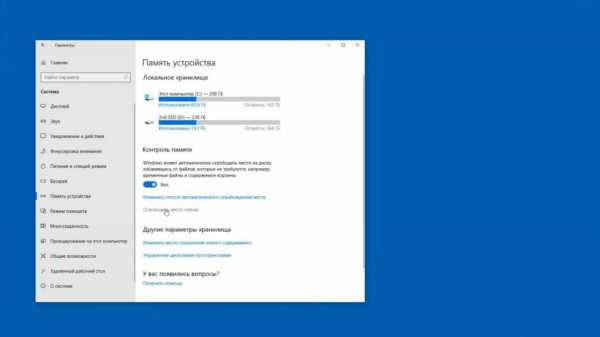
Найдите и отметьте пункт «Предыдущие установки Windows». Пролистайте окно вверх и нажмите «Удалить файлы». Дождитесь завершения удаления временных файлов, в числе которых будет содержимое папки Windows.Old.

Если вы не ставили апрельское обновление «десятки», то этот способ не подойдёт. Чтобы удалить папку, используйте метод, который работал на Windows 7, 8 и 8.1. Он продолжает работать и после установки апрельского обновления, то есть является универсальным.
Удаление на Windows 7, 8 и 8.1
Нажмите на клавиатуре сочетание клавиш Win + R, чтобы вызвать окно «Выполнить». Введите cleanmgr и нажмите Enter. Выберите раздел, на который установлена Windows. Можно использовать и другой способ: открыть «Компьютер», щёлкнуть правой кнопкой по разделу с Windows, открыть «Свойства» и на вкладке «Общие» нажать «Очистить диск».

Дождитесь полной загрузки диалогового окна и нажмите «Очистить системные файлы».

Отметьте пункт «Предыдущие установки» и кликните «Ок». Если после такого удаления на диске останется пустая папка Windows.Old, избавьтесь от неё через командную строку. Запустите консоль от имени администратора.

Выполните команду:
rd /s /q c:\windows.old
Буква С в синтаксисе команды означает диск, на котором хранится папка Windows.Old. У вас она может быть другой: например, D или G. После выполнения команды пустой каталог будет удалён.
Windows.Old — системная папка. Но на компьютере могут быть другие каталоги, которые не удаляются стандартными средствами. Их можно удалить и на Windows, и на macOS, так что если вам потребуется освободить место на диске, то это не станет непреодолимой сложностью.
Читайте также
lifehacker.ru
Как быстро удалить папку windows.old в windows 10,8,7 — [Pc-Assistent.Ru]
При обновлении Windows 7, 8, 10 через центр обновления на системном диске создаётся папка windows.old с файлами из старой версии. 
Как удалить папку windows.old без проблем?
Папка Windows.old автоматически создается самой системой, чтобы при необходимости можно было откатиться до старой версии ОС. Почему же её нужно удалять? Конечно её можно и оставить, но дело в том, что эта папка занимает огромное количество памяти. Как правило это более 20 ГБ. Просто так удалить эту папку вас не получится. Но есть способ с помощью которого можно легко удалить эту папку, при этом не прибегая к сторонним программам, а используя встроенные возможности самой Windows.
Инструкция по удалению windows.old
Нажмите правой кнопкой мыши на диске C: (либо на том диске, где у вас находится папка) и выберите пункт Свойства. Далее нажмите на кнопку Очистка диска.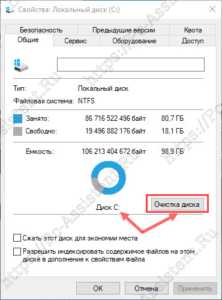 Также очистку диска можно запустить нажав WIN+R на клавиатуре и выполнив команду cleanmgr. На Windows 10 после выполнения команды откроется окно выбора диска. Выбрав диск нажмите ОК, дождитесь запуска встроенной утилиты очистки диска и анализа освобождаемого места. Далее откроется окно, внизу которого нажмите на кнопку Очистить системные Файлы (у вас должны быть права доступа администратора).
Также очистку диска можно запустить нажав WIN+R на клавиатуре и выполнив команду cleanmgr. На Windows 10 после выполнения команды откроется окно выбора диска. Выбрав диск нажмите ОК, дождитесь запуска встроенной утилиты очистки диска и анализа освобождаемого места. Далее откроется окно, внизу которого нажмите на кнопку Очистить системные Файлы (у вас должны быть права доступа администратора).
 Дождитесь окончания процедуры удаления.Можно конечно воспользоваться программой Unlocker, о которой я тоже писал на этом сайте, но эта программа почему-то очень долго удаляет Windows.old. А описанный выше метод удаляет эту папку намного быстрее.На этом пожалуй все. Если у вас есть какие то вопросы, то прошу задавать их в комментариях к этому посту.
Дождитесь окончания процедуры удаления.Можно конечно воспользоваться программой Unlocker, о которой я тоже писал на этом сайте, но эта программа почему-то очень долго удаляет Windows.old. А описанный выше метод удаляет эту папку намного быстрее.На этом пожалуй все. Если у вас есть какие то вопросы, то прошу задавать их в комментариях к этому посту. pc-assistent.ru
Как удалить папку Windows.old - 3 простых способа
Обновили компьютер до Windows 10? Если да, то вы наверняка заметили папку Windows.old на вашем компьютере, и она занимает огромное количество пространства на вашем диске C. Возможно, вы даже пытались удалить ее, но безуспешно, так как появляется окно: «Нет доступа к папке. Для удаления папки нужно обладать правами администратора». Следовательно, возникают вопросы у пользователей.
Итак, как удалить Windows.old и освободить некоторое количество места на диске? Несложно — но не так, как бы вы удалили обычную папку.
Я покажу вам три работающих способа, и все они довольно простые, так что, выберите метод, который лучше подходит для вас.
Windows.old — что это и можно ли удалить?
Данная папка содержит файлы, необходимые для отката Windows 10 к предыдущей версии операционной системы Windows 7 или 8.1. Таким образом, если вы удалите папку — вы не сможете затем вернуться к вашей прежней ОС, без процесса чистой установки. Так что, если вы не собираетесь восстанавливать старую систему и абсолютно в этом уверены, то папку Windows.old можно удалить и даже нужно.
Ну что же, если вы остаетесь с Windows 10, то читайте дальше. Если же вы думаете о возвращении в ОС Windows 8.1 или 7, то пусть папка еще полежит, пока вы не примите окончательное решение. Однако, помните, что на решение у вас есть ровно 30 дней с момента обновления системы. По истечении строка, Windows автоматически удалит Windows.old.
Как удалить Windows.old: вариант 1 (ждать)

Вы могли бы просто ждать и ничего не делать – 30 дней с момента обновления до Windows 10. Встроенная утилита под названием «Очистка диска» проверит ваш жесткий диск и автоматически удалит папку. Это, безусловно, самый простой вариант.
Вариант 2 (очистка диска)
Если ожидание для вас не вариант, вы можете вручную запустить программу Очистка диска, чтобы очистить диск от папки Windows.old.
Для этого выполните следующие действия:
- В поиске введите Очистка диска и запустите программу из результатов.

- Нажмите кнопку Очистить системные файлы.

- Программа будет перезагружена для анализа дисков, и на это потребуется немного времени.
- Затем, прокрутите список, найдете Предыдущие установки Windows и Временное файлы установки Windows, поставьте флажки рядом с каждым пунктом и нажмите OK.

- И наконец, нажмите «Удалить файлы».
Программа очистки диска теперь удалит Windows.old с вашего диска. Это может занять несколько минут, так что будьте терпеливы. После завершения, перезагрузка компьютера не требуется.
Вариант 3 (командная строка)
Если по каким-то причинам, очистка диска не помогло, вы можете попробовать удалить папку Windows.old с помощью командой строки.
Вот как это сделать:
- Запустите командную строку от имени администратора, щелкнув правой кнопкой мыши по кнопке Пуск (нажмите и удерживайте) и выберите пункт «Командная строка (администратор)».

- В окне командной строки введите «RD /S /Q c:\windows.old» (без кавычек)

- И нажмите Enter.
На этом все. Вы должны освободить немного места на диске, удалив папку Windows.old (я освободил 22ГБ). Но помните, после этого — вы не сможете сделать откат до Windows 8.1 или 7.
composs.ru
Как папку Windows.old удалить в Windows 7
Не все пользователи знают, что у них существует возможность освободить дополнительное свободное пространство на своем жестком диске, особенно если проблема заключается с тем разделом, где установлена Семерка. К примеру, можно удалить папку Windows.old в Windows 7, которая занимает достаточно много места и редко может быть востребована после достаточно длительной эксплуатации операционной системы.

Естественно, что возникает сразу два вопроса:
- Что это вообще за элемент системы?
- Как удалить папку Windows.old в Windows 7 полностью, особенно если учесть, что обычные способы (например, банальное перетаскивание ее в корзину) не помогают?
Ответить на эти вопросы поможет материал, изложенные ниже.
Нужна ли папка Windows.old для функционирования системы?
Чтобы ответить на этот вопрос, необходимо понять, как происходит инсталляционный процесс ОС:
- При запуске подобной процедуры изначально на жесткий диск ПК копируются временные файлы;
- Ранее установленная операционка не удаляется полностью, а помещается именно в эту папку. Делается это для того, чтобы у пользователя оставалась возможность откатить изменения в случае необходимости или перенести часть важных настроек из устаревшей среды в новую;
- После завершения установочного процесса вся эта информация сохраняется, пока юзер не соизволит ее использовать или удалить с винчестера.
Получается, что через определенный период активного использования установленной OS надобность в подобных данных теряет свою актуальность. Следовательно, можно удалить старую папку Windows.old, не беспокоясь об отрицательных последствиях подобного действия. Но как это сделать правильно?
Процесс удаления папки Windows.old в Windows 7
Итак, есть элемент Windows.old. Как от него избавиться?
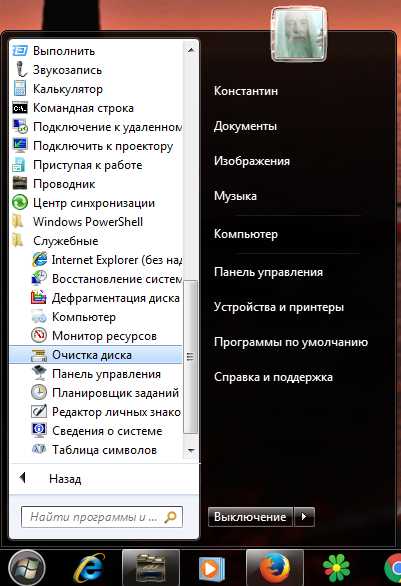
Чтобы полностью удалить Виндовс old в Виндовс 7, от юзера требуется выполнение следующих действий:
- Первоначальный этап – проследовать по следующему пути: кнопочка «Пуск» – «Все программы» – «Стандартные» – «Служебные» – «Очистка диска».
- Можно использовать альтернативный способ: вызвать меню для ввода команд посредством одновременного нажатия клавиш «Win» и «R». В окне вбить слово «Cleanmgr».
- После этого пользователю будет предложено выбрать тот диск, который будет подвергаться задуманной процедуре. Естественно, нужно выбрать раздел, где расположена операционная система с нужной (вернее, уже не нужной) папочкой.
- Найти в предложенном списке вариант «Очистить системные файлы». В нем еще один пункт «Предыдущие установки Виндовс».
- Напротив этого словосочетания ставится галочка, после чего выполняется подтверждение, нажатием на «ОК».

Существует еще один вариант решения поставленной задачи. Сводится он к тому, что у этого элемента изменяются права доступа. То есть, его делают таким же, как и все остальные папки в системе. Выполнить подобное можно так:
- С помощью клика правой кнопкой мышки на папочке вызывается ее свойства.
- В них требуется перейти в «безопасность, затем в «Дополнительно» и во «Владелец».
- Нажать на кнопку «Изменить», которая позволяет предоставить все необходимые права определенному пользователю (учетной записи в ОС).
- Дальше выполняется установка галочки напротив надписи «Заменить владельца контейнеров и объектов». Подтверждается операция.
- Совершить переход в «разрешения», нажать на «изменить», чтобы появилась возможность указания нового владельца.
Как видно, первый способ значительно проще, но иногда случаются ситуации, когда может выручить только второй. Поэтому владеть информацией о подобной методике также является необходимостью.
windows-azbuka.ru
Как удалить папку Windows.old в Windows 8
В этой статье мы поговорим о странной папке Windows.old, находящейся в корне системного диска Windows 8 и занимающей значительное место. Мы постараемся разобраться, что это за папка, откуда она появилась и как ее удалить.
Папка Windows.old содержит копию папки %Windir% (обычно это C:\Windows) заменяемой системы, предназначенная для возможности отката к предающей ОС. Создается это папка в случае установки Windows 8 на компьютер с уже установленной ОС (Windows 7), т.е. без форматирования. Данный каталог появляется, если Вы:
- устанавливаете новую ОС (Windows 8 ) на тот же раздел, на который установлена предыдущая версий Windows без его форматирования
- обновляете Windows 7 до Windows 8
- выполнили сброс системы (Win 8 )
Т.е. при установке системы старая папка Windows просто переименовывается в Windows.old . Если же, например, каталог C:\Windows.old уже имеется, то он переименовывается в C:\Windows.old.000 , а системный каталог предыдущей ОС опять же переименовывается в C:\Windows.old . В случае необходимости из каталога Windows.old можно восстановить ранее установленную систему (подробнее описано в статье Как удалить Windows 8 и восстановить Win 7 из каталога Windows.old)

В принципе, если после установки новой ОС, все вас все устраивает (полет нормальный как минимум 1-2 недели) и вы хотите освободить занимаемое ею место (обычно размер этой папки не меньше 8-10 Гб) и проблем не наблюдается, папку Windows.old можно удалить. Причем скорее всего удалить ее простым щелчком мыши (ПКМ->Удалить) не получиться, и придется искать альтернативу.
Как же удалить Windows.old ? Я нашел три способа.
Удаление с помощью утилиты Disk Cleanup
На мой взгляд, для начинающего пользователя это самый простой способ просто потому, что он осуществляется через простой графический интерфейс. Для этого нам нужно собственно, запустить окно утилиты очистки диска (Disk Cleanup)
Для этого в правой панели Metro интерфейса выберите пункт Search, в появившемся окне наберите cleanmgr, и в результатах поиска найдите и запустите с правами администратора программу cleanmgr.exe (Disk Cleanup).

В появившемся окне нужно нажать кнопку Clean up system files
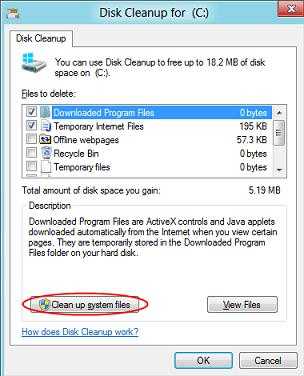
А затем в списке опций очистки выбрать пункт Previous Windows installation(s) (Предыдущие установки Windows)

Нажмите ОК, после чего система сама удалит папку Windows.old вместе с ее содержимым.
Удаление с помощью командной строки
Удалить каталог Windows.old можно и с помощью командной строки. Для этого запустите cmd.exe с правами администратора и в появившемся окне наберите:
Rd /s /q %systemdrive%\Windows.oldЕсли нужно удалить каталог Windows.old.000, то укажите именно его.
Удаление с помощью установочного диска или диска восстановления
Если из-под работающей системы удалить папку Windows.old не получается (она может быт кем-то заблокирована), придется воспользоваться более сложной процедурой.
Перезагружаемся и вставляем в привод (CD/DVD/USB) диск с дистрибутивом Windows 8 (Win 7) или диск со средой восстановления Windows PE. Напомню, что после появления окна с предложением выбрать язык устанавливаемой ОС и формат времени, нужно нажать Shift+F10, чтобы открыть окно командой строки.
Скорее всего при загрузке в среде Windows PE диск, на котором установлена система сменит имя (например, с диска С: на D:), поэтому нужно нам нужно понять где какой диск и какой, собственно, мы будем чистить. Для этого набираем команду:
DiskpartИ выводим список дисков в системе командой
list volumeПрикинуть какой из дисков нас интересует можно по его размеру, в моем случае системный диск 126 Gb и ему задана буква D:
Завершаем команду diskpart, набрав
exit
Все что нам осталось набрать уже знакомую нам команду удаления каталога Windows.old со всем его содержимым. Единственное отличие в том, что мы непосредственно укажем диск, на котором расположен каталог (в мое случае D:, у вас может отличаться)
Rd /s /q D:\Windows.oldПерезагружаемся и грузим нормальную ОС, проверяем, что каталог Windows.old удален.
winitpro.ru
Как удалить папку Windows old из системы
Мало кто поспорит, что самой популярной операционной системой для персонального компьютера является Виндовс. Пользователи регулярно обновляют установленную ОС на своих устройствах. Поэтому люди часто интересуются, можно ли удалить папку Windows old после установки новой версии OS.

Иногда папка Windows old занимает огромное количество места и ее необходимо удалить
Чтобы ответить безошибочно на этот вопрос нужно знать, для чего используется данная папочка. Итак, она нужна для хранения компонентов старой операционной системы. Эти элементы понадобились бы в случае неудачного обновления.
Однако если процесс был завершен, тогда данная папочка уже не нужна. Поэтому ее можно ликвидировать с персонального компьютера.
Также вы можете удалить другие системные файлы, например, файлы Temp и обновления Windows.
Инструкция по удалению
Стирание вышеозначенной папочки осуществляется по причине ее большого веса. Нередко он составляет более 10 Гб. Благодаря выполнению данного процесса можно освободить место на жестком диске.
Примечание! Несмотря на то, что разрешено проводить стирание Windows.old, не рекомендуется это осуществлять, если обновление до 10 версии ОС было выполнено бесплатно, так как файлы в папке понадобятся для возврата к предыдущему варианту OS.
Такая ситуация может возникнуть, когда появятся какие-нибудь проблемы при работе новой операционки. По крайней мере, не рекомендуется удалять папочку течение 1 месяца.
Итак, чтобы понять, как быстро удалить папку Windows.old, необходимо провести нижеописанные действия:
- Вызывается окошко «Выполнить» с помощью одновременного нажатия следующих клавиш: Win и R.
- Набирается команда.
- На клавиатуре нажимается клавиша Enter.

Введите команду cleanmgr в поле команд
После этого нужно подождать, пока запустится встроенная программка, позволяющая очистить диск системы. Затем осуществляется клик по кнопочке «Очистить системные файлы». Однако в этом случае пользователь должен обладать правами администратора на ПК.

Просмотрите файлы, которые можно удалить и очистите систему
Далее, требуется отметить галочкой строчку «Предыдущие установки Виндовс» и кликнуть «Ок». В конце нужно подождать, пока произойдет очистка диска.
Данная инструкция позволяет освободить место, которое обязательно пригодится при частом использовании PC. Владелец устройства сможет сохранить на нем другую информацию, которая для него имеет ценность.
Если же операции в инструкции не позволили ликвидировать папочку, то в этом случае проводится клик правой кнопкой мышки по «Пуск» и выбирается в появившемся меню строчка «Командная строка (администратор)». Потом нужно набрать D /S /Q C:\windows.old и нажать на клавиатуре Enter.
xn----7sbbnvnbd8df8h.xn--p1ai
Как удалить папку Windows old?
Если установка ОС Windows производилась с помощью выборочной инсталляции, а раздел диска был не отформатирован, файлы, используемые в прошлой версии винды, будут перемещены в каталог Windows.old.

Содержание:
По сути, каталог Виндовс олд не нужен и его можно удалить, что позволит увеличить объем полезного места на жестком диске компьютера.
О том как это сделать правильно читайте в нашей статье.
Что такое Windows.old?
Выполнив переустановку Виндовс, вы зашли в системный диск и обнаружили каталог Windows.old и все бы ничего, но данная папка имеет внушительный объем (например, 10-20 ГБ)?
Откуда взялась эта папка во вновь установленной системе?
Все просто — при выполнении инсталляции новой операционной системы не был отформатирован диск, а системные файлы и папки предыдущей ОС были перемещены в каталог Виндовс олд.
Как правило, каталог Windows.old содержит следующие подкаталоги: Documents and Settings, Program Files, Windows.
Обратите внимание! Содержимое системных папок, таких как Рабочий стол, Документы, пр. для всех пользователей, которые были созданы в предыдущей операционной системе, также будут сохранены.
По статистике, пользователи предпочитают хранить личную информацию в системных каталогах, соответственно размер каталога Виндовс олд может достигать внушительных размеров.
Перед тем как приступать к удалению каталога Виндовс олд, проверьте вся ли важная для вас информация была скопирована из предыдущей операционной системы в новую.
После того как операционная система выполнила первое обновление, автоматически будет создано задание на удаление каталога Windows.old, которое произойдет через 4 недели.
Если у вас нет времени ждать — перейдем к делу.
Совет! Чтобы не создавать себе проблемы, рекомендуем ознакомиться с одной из наших предыдущих статей, в которой описано как избежать появление каталога Windows.old путем форматирования системного раздела в процессе установки операционной системы. вернуться к меню ↑Удаляем каталог Windows.old в Windows 7
Переходим в меню «Пуск», в поисковом поле вводим запрос «Очистка диска», без кавычек. Переходим в найденное с помощью поиска меню.


Устанавливаем флажок напротив пункта «Предыдущие установки Windows», также можно выбрать и другие пункты из списка.
Обратите внимание на размер каталога Виндовс олд, он составляет 11,6 ГБ. Кликаем по кнопке «Очистить системные файлы».
Окно пропадет и начнет выполняться подготовка к удалению выбранных файлов.
 На этом шаге есть возможность отменить удаление, нажав кнопку «Отмена».
На этом шаге есть возможность отменить удаление, нажав кнопку «Отмена».
Также есть возможность ознакомиться с файлами, которые будут удалены, нажав кнопку «Просмотр файлов». Для удаления нажимаем кнопку «Удалить файлы».
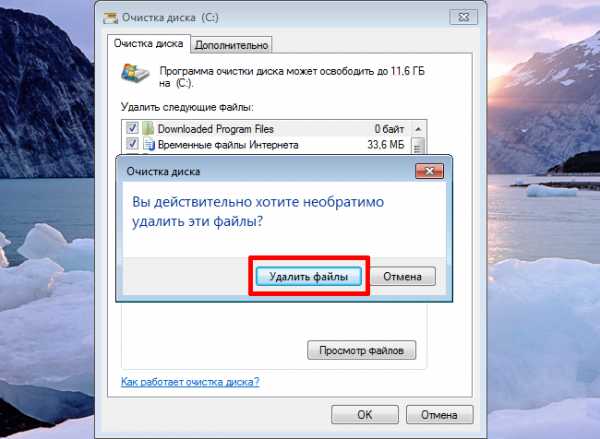
Выполняется удаление файлов. Данная операция также займет несколько минут.

Удаляем каталог Windows.old в Windows 8
Удаление каталога Windows.old в Виндовс 8 ничем не отличается от аналогичной операции в предыдущей версии данной операционной системы.
В качестве альтернативного способа предложим иной заход в Менеджер очистки диска, остальные же пункты останутся без изменений.
Для того чтобы войти в Менеджер очистки диска воспользуемся комбинацией клавиш Win + R, а в окне, которое появилось введем команду:

Далее нажимаем кнопку «ОК» или клавишу «Enter».

Следующим шагом будет выбор пункта «Предыдущие установки Windows» и нажатие кнопки «Очистить системные файлы», подтверждаем свой выбор и ждем некоторое время, которое требуется для удаления папки.
вернуться к меню ↑Удаляем каталог Windows.old в Windows 7,8 с помощью командной строки
Как всегда использование командной строки является наиболее простым и лаконичным среди других способов.
Удаление Виндовс олд именно этим способом может понадобится в случае, если содержимое каталога Windows.old было не до конца удалено или если содержание каталога было удалено, но сам каталог по-прежнему существует.
Запускаем командную строку от имени администратора.
Для этого заходим в меню «Пуск», в поле поиска пишем «cmd» без кавычек, правой кнопкой мыши на пункте «cmd», выбираем «Запуск от имени администратора».
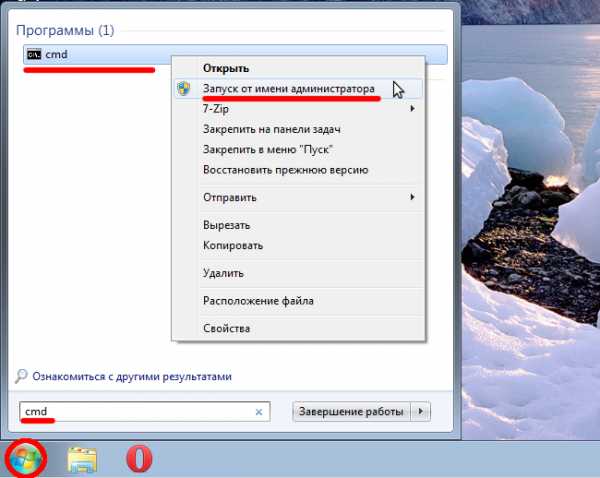 Вводим команду и нажимаем Enter.
Вводим команду и нажимаем Enter.
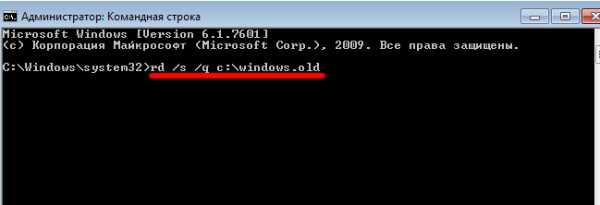
Обратите внимание, что в качестве системного диска указан диск С. Если вы не знаете букву системного диска можно воспользоваться командой, с измененной директивой:

Использование данного способа позволяет гарантировано удалить папку Windows.old в Виндовс 7, 8.
Как удалить папку Windows old?
Проголосоватьgeek-nose.com
- Вирус скан

- Должен содержать символы как и в верхнем так и в нижнем регистре как

- Wifi скорость n

- Компьютер гремит при включении

- Что такое notepad
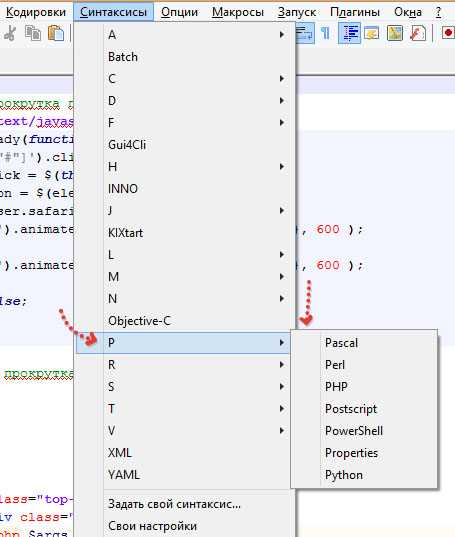
- Как проверить гугл хром на вирусы онлайн
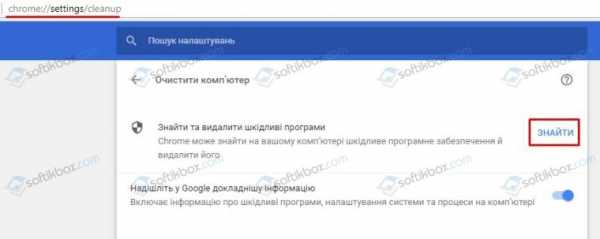
- Долго загружается интернет игры в виндовс хр что можно сделать

- Как настроить роутер самостоятельно tp link

- Горячие клавиши хром режим инкогнито

- Как проверить уровень чернил в принтере hp deskjet

- Увеличение wifi скорости

